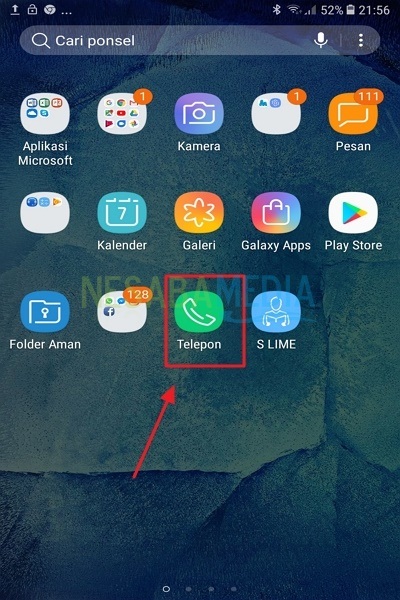2 av de enklaste sätten att öppna ENC-filer på Android för nybörjare!
Förutom chatt- och telefonapplikationer kan Whatsapp också överföra filer, så Whatsapp ersätter ofta e-post eller media för andra dataöverföringar.
Ibland när vi får en filsändning viaWhatsapp får ofta krypterade filer eftersom filen har konfigurerats med Whatsapp så att filändelsen ändras till (.enc).
Vad är ENC? ENC står för kryptering. Denna kodfil är en konfigurationsfil från whatsapp / andra chattprogram. Filer med RAR-format kommer också att ändras till ENC om de skickas via WhatsApp.
Enc-format är en filsäkerhet därFilen har ett lösenord för kodformat. Tja, kanske har du en fil i .enc-format, filen du fick från whatsapp-sändning och filen kan inte öppnas. Den här artikeln är perfekt för dig att läsa.
Hur man öppnar ENC-filer på Android
Enc-fil är en krypterad enc-fil. Krypterade filer som innehåller skyddad data är vanligtvis endast avsedda för officiell visning. I synnerhet kodas ENC-filer generellt i okodat format, även om de kan använda nästan alla typer av standardkodning eller specifikt för säkerhetsändamål.
1. Använda Zarchiver-applikationen
För att öppna en fil.ENC på Android kan du använda tredjepartsapplikationer som Zarchiver. Förutom Zarchiver-applikationen finns det många applikationer för att öppna enc-filer. Men i denna tutorial gav jag ett exempel med Zarchiver-applikationen.
Egentligen har jag försökt ersätta filformatet med standardfilhanteraren för mobiltelefonen utan hjälp av tredjepartsapplikationer, men filen öppnas fortfarande inte.
1. Installera applikationen först Zarchiver på din Android kan du ladda ner applikationen i Google Play Store. Se exemplet på bilden.

2. När applikationen är installerad på din Android öppnar du applikationen ZArchiver Den. Se exemplet på bilden.

3. Sök sedan efter Whatsapp-mappen på grund av filen .enc Tidigare kom du från Whatsapp-sändningen. Se exemplet på bilden.

4. Sök sedan efter filen som slutar i .enc. Se exemplet på bilden.
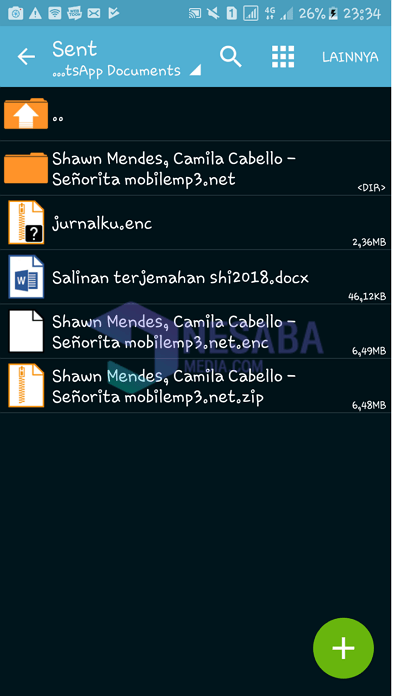
5. Fliken sedan på filen .enc sedan extrakt filen.enc Den. Se exemplet på bilden.

6. Nu filen.enc hade öppnats tidigare. Se exemplet på bilden.

7. Klar.
2. Använda en online-omvandlare
Förutom att använda tredjepartsapplikationer öppnar du också ENC-filer med en online-omvandlare. Du måste bara se till att din Android är ansluten till internet.
1. Öppna först webbläsaren på din Android. Se exemplet på bilden.

2. Gå sedan in på webbplatsen extract.me/id, Det finns faktiskt många konverteringssidor för omvandling av kodfiler, men enligt min mening är den bästa denna webbplats. Så jag rekommenderar den här konverteringssidan online.
3. Fliken sedan på Välj Arkiv för att välja den .enc-fil som du vill öppna. Se exemplet på bilden.

4. När du har valt filen väntar du några ögonblick på att konvertera .enc-filen.
5. När konverteringsprocessen har lyckats är .enc-filen redan öppen. Och du kan ladda ner den igen i .zip-format. Se exemplet på bilden.

6. Klar.
Så här öppnar du filen iAndroid. Mycket lätt rätt? Du använder helt enkelt Zarchiver-applikationen eller använder en online-omvandlare. Nu behöver du inte bli förvirrad om du får en fil i .c-format. Eftersom du kan tillämpa de två sätten ovan.
Det är hela artikeln om hur man öppnar ENC-filen påAndroid, förhoppningsvis kan den här artikeln hjälpa ditt problem och vara användbart. Du kan välja en av metoderna ovan som du tycker är lättare att tillämpa. Lycka till och tack.